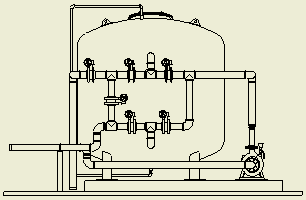
Dans l’environnement d’ensemble, les représentations de vue, les représentations positionnelles et les états du modèle sont généralement préparés pour répondre aux besoins de conception à l’avance. Elles peuvent être associées à certaines vues de dessin lors de leur création ou de modifications ultérieures.
Pour créer des dessins de tubes et de tuyaux, utilisez des gabarits de dessin standard. Créez des vues de dessin appropriées pour documenter l'ensemble de tubes et de tuyaux ou bien certains routages et conduites, puis utilisez les paramètres de dessin appropriés pour annoter ces vues.
Créer des vues de dessin de tubes et de tuyaux
- Cliquez sur Fichier
 Nouveau.
Nouveau.
- Dans la boîte de dialogue Ouvrir, sélectionnez un gabarit de dessin, tel qu'un fichier idw ou dwg personnalisé contenant des normes de tubes et tuyaux actives.
L'environnement de dessin est activé.
-
 Vous pouvez aussi personnaliser les paramètres de dessin pour ce document de dessin à l'aide de l'onglet Gérer
Vous pouvez aussi personnaliser les paramètres de dessin pour ce document de dessin à l'aide de l'onglet Gérer  le groupe de fonctions Styles et normes commande
le groupe de fonctions Styles et normes commande  Editeur de styles. Par exemple, sélectionnez les propriétés de colonne appropriées dans le format des listes de pièces et choisissez les clés de groupement.
Editeur de styles. Par exemple, sélectionnez les propriétés de colonne appropriées dans le format des listes de pièces et choisissez les clés de groupement.
-
 Sur le ruban, cliquez sur l'onglet Placer les vues
Sur le ruban, cliquez sur l'onglet Placer les vues  le groupe de fonctions Créer
le groupe de fonctions Créer  Base. Sélectionnez le fichier ensemble, la représentation de vue de conception, la représentation positionnelle, la représentation d’état du modèle, le membre de l’ensemble le cas échéant, ainsi que toutes les autres options.
Base. Sélectionnez le fichier ensemble, la représentation de vue de conception, la représentation positionnelle, la représentation d’état du modèle, le membre de l’ensemble le cas échéant, ainsi que toutes les autres options.
- Eventuellement, utilisez les commandes de vue de dessin appropriées pour créer les autres types de vues de dessin dont vous avez besoin.
Dans le navigateur Modèle, les vues de dessin créées à partir de la vue de base sont situées en dessous.
Activer et définir la nomenclature de tubes et de tuyaux
-
 Après avoir créé une vue de dessin, cliquez avec le bouton droit de la souris sur la vue de base dans le navigateur Modèle et choisissez Nomenclature.
Après avoir créé une vue de dessin, cliquez avec le bouton droit de la souris sur la vue de base dans le navigateur Modèle et choisissez Nomenclature.
-
 Dans l'éditeur de nomenclatures, cliquez sur l'onglet Structuré ou Pièces uniquement, cliquez sur la flèche vers le bas en regard de Afficher les options, sélectionnez Activer la vue de nomenclature et modifiez, si nécessaire, les propriétés de la vue.
Dans l'éditeur de nomenclatures, cliquez sur l'onglet Structuré ou Pièces uniquement, cliquez sur la flèche vers le bas en regard de Afficher les options, sélectionnez Activer la vue de nomenclature et modifiez, si nécessaire, les propriétés de la vue.
- Lorsque l'onglet Structuré ou Pièces uniquement est actif, effectuez l'une des opérations suivantes :
- Modifiez les valeurs des champs dans la table de la nomenclature.
- Ajoutez des colonnes iPropriété personnalisées.
- Sélectionnez les colonnes à ajouter à la table de la nomenclature ou à en retirer.
- Renumérotez les lignes d'élément.
- Ajoutez la nomenclature dans les remarques figurant dans le Carnet de notes.
- Exportez une nomenclature dans une base de données externe, une feuille de calcul ou un fichier texte.
Remarque : Pour exporter certains routages et conduites au lieu de l'ensemble de tubes et de tuyaux, appliquez le type Référencé aux routages et conduites non concernés dans la colonne Structure de la nomenclature. - Cliquez sur Terminer.
Les modifications apportées dans la table de la nomenclature sont répercutées automatiquement dans les listes de pièces, mais pas dans les champs statiques.
Fusionner les composants de tubes et de tuyaux dans les listes de pièces
-
 Sur le ruban, cliquez sur l'onglet Annoter
Sur le ruban, cliquez sur l'onglet Annoter  le groupe de fonctions Table
le groupe de fonctions Table  Liste de pièces.
Liste de pièces.
Si les vues de nomenclature sont désactivées, le système vous demande si vous souhaitez les activer. Cliquez sur Oui pour continuer.
- Dans la boîte de dialogue Liste de pièces, choisissez la vue de dessin dans la fenêtre graphique et configurez les propriétés d'affichage de la nomenclature et d'enveloppement de la table.
- Cliquez sur OK et placez la liste des pièces à l'emplacement approprié.
-
 Pour effectuer quelques ajustements, cliquez avec le bouton droit de la souris sur la liste de pièces et choisissez Modifier la liste de pièces. Par exemple, utilisez la commande Sélecteur de colonne pour choisir d'autres colonnes dans la liste de pièces.
Remarque : Pour de plus amples informations au sujet des options de modification disponibles, voir Modifier les données dans une liste de pièces.
Pour effectuer quelques ajustements, cliquez avec le bouton droit de la souris sur la liste de pièces et choisissez Modifier la liste de pièces. Par exemple, utilisez la commande Sélecteur de colonne pour choisir d'autres colonnes dans la liste de pièces.
Remarque : Pour de plus amples informations au sujet des options de modification disponibles, voir Modifier les données dans une liste de pièces. -
 Pour changer le format de la liste de pièces, cliquez avec le bouton droit de la souris sur la liste de pièces et choisissez Mettre à jour un style de liste de pièces.
Pour changer le format de la liste de pièces, cliquez avec le bouton droit de la souris sur la liste de pièces et choisissez Mettre à jour un style de liste de pièces.
- Pour enregistrer dans la nomenclature globale de l'ensemble toutes les modifications apportées dans la liste de pièces, cliquez avec le bouton droit de la souris sur la liste de pièces, puis choisissez Enregistrer les remplacements d'élément dans la nomenclature.
Conseil : Pour déplacer la liste de pièces dans un document de dessin, positionnez le curseur sur la liste de pièces et assurez-vous que le symbole suivant
 est attaché au curseur. Faites glisser ce symbole vers son nouvel emplacement et relâchez le bouton de la souris.
est attaché au curseur. Faites glisser ce symbole vers son nouvel emplacement et relâchez le bouton de la souris.
Annoter des dessins de tubes et de tuyaux
Dans l'onglet Annoter, Autodesk Inventor propose le même jeu de commandes d'annotation de dessins que celui qui s'applique à des dessins Inventor standard. Par exemple, vous pouvez placer des repères et des symboles représentant les composants de tubes et de tuyaux. Vous pouvez aussi utiliser l'onglet Gérer  le groupe de fonctions Styles et normes
le groupe de fonctions Styles et normes  Editeur de styles pour personnaliser les styles et les formats.
Editeur de styles pour personnaliser les styles et les formats.
De plus, vous pouvez référencer les informations configurées dans les styles de tubes et de tuyaux, et les utiliser pour annoter les vues de dessin. Pour de plus amples informations, voir Annoter des dessins de tubes et de tuyaux avec des styles de tube et de tuyau.